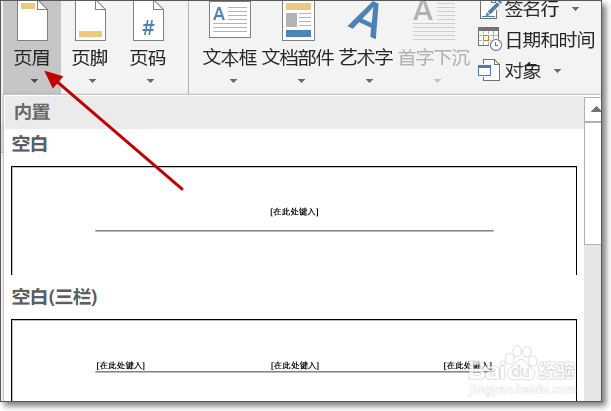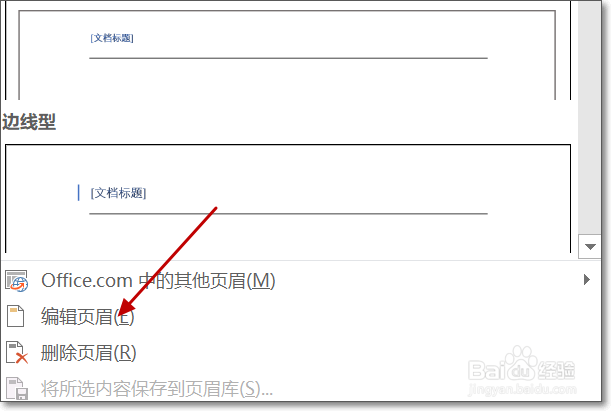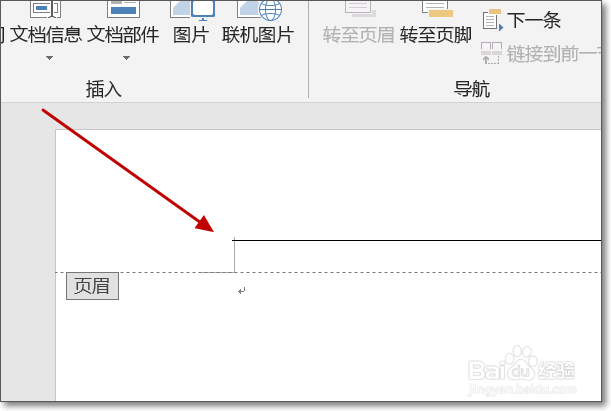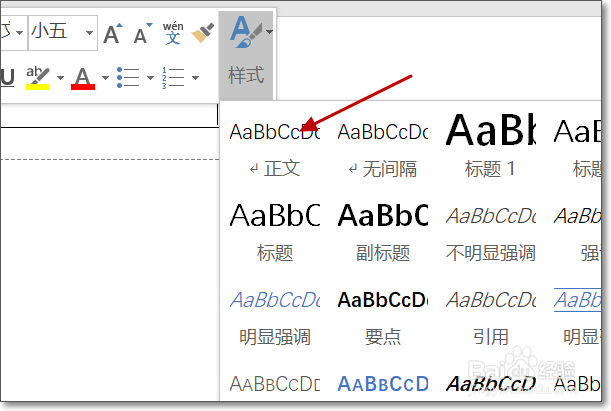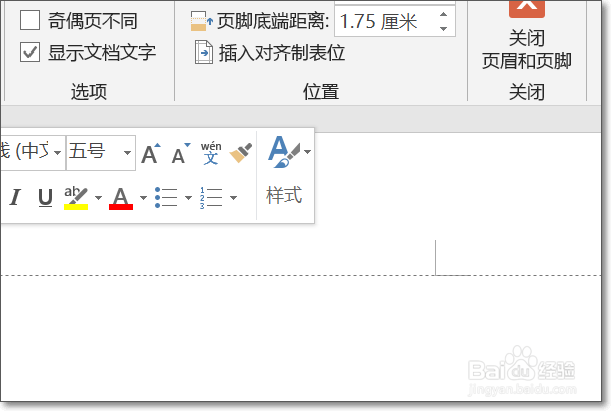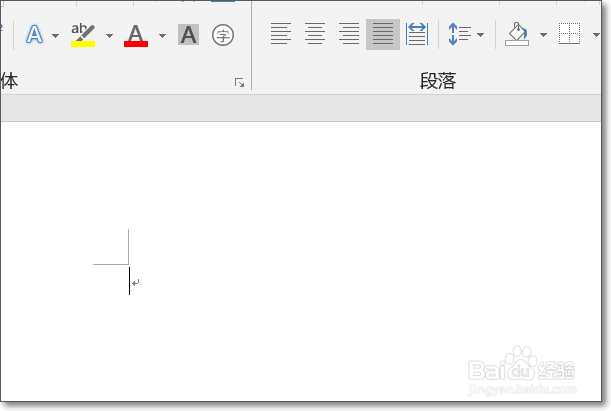word文档文字上面有一条横线如何去掉
1、首先打开word,然后点击菜单栏中的“插入”选项,如图。
2、然后选择”插入“菜单”下的“页眉”选项,如图。
3、然后可以看见下方的各种选项,点击编辑页眉,如图。
4、选择编辑页眉之后出现如图所示的画面。
5、然后用鼠标右键点击横线处,将会出现一个选项窗口,如图。
6、然后再点击样式选项,紧接着选择一个正文样式,如图。
7、然后最后点击右上角的“关闭页眉页脚”命令,文档的横线就去掉了,如图。
8、完成效果图。
声明:本网站引用、摘录或转载内容仅供网站访问者交流或参考,不代表本站立场,如存在版权或非法内容,请联系站长删除,联系邮箱:site.kefu@qq.com。
阅读量:72
阅读量:88
阅读量:20
阅读量:45
阅读量:67